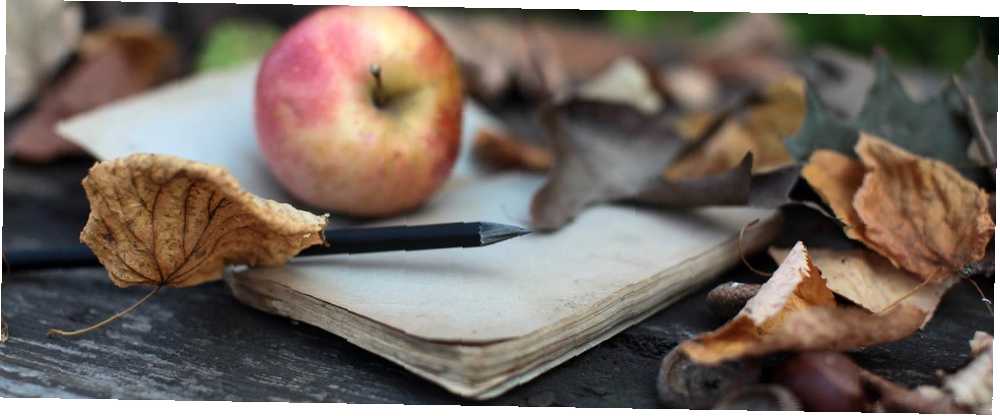
Michael Cain
0
4917
281
Hvis du er en studerende, en lærer, en medarbejder eller bare en internetborger, er der tidspunkter, hvor du har brug for at indsamle en masse information om et bestemt emne. Processen starter normalt med en enkelt Google-søgeside og ender med flere faner, måske spredt over flere vinduer med uddrag af nyttig information spredt på forskellige websider.
Der er ingen måde, du kommer til at huske alt dette på, og det er her Apples bundtede Mac- og iOS Notes-app kommer i Skal du bruge Apples Notes til iOS og OS X? Skal du bruge Apples noter til iOS og OS X? For første gang siden udgivelsen kan Apple Notes til både OS X og iOS være værd at overveje. . Dette gratis værktøj kan være et uundværligt forskningshjælpemiddel på både en computer og mobil enhed.
Sådan bruges det godt, og et par alternativer, du kan henvende dig til i stedet for.
Hvorfor Apple Noter?
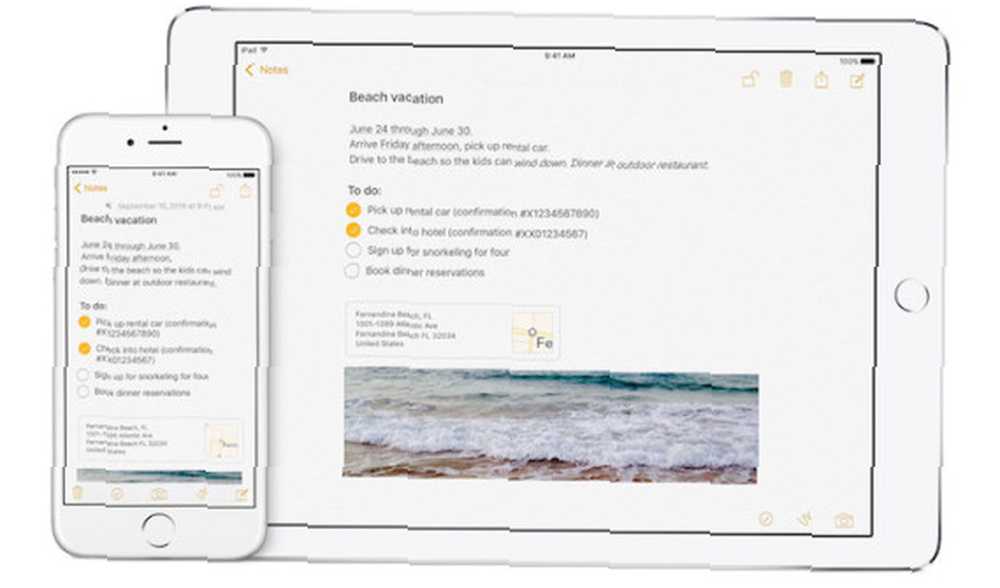
Mange brugere ignorerer ofte de indbyggede Apple-apps, og det er jeg selv skyld i. Men nogle apps som Safari-browseren og Fotos-appen er faktisk førsteklasses. Lige siden iOS 9-opdateringen er Notes-appen kommet med på listen.
I denne opdatering fik Notes-appen meget tiltrængt formateringssupport, billedmarkering, en skitsefunktion og Share ark-udvidelser. Og med hver opdatering plukkes det nye tricks, inklusive låste noter og samarbejdsfunktion. Bedst af alt, iCloud-synkronisering til noter mellem flere Apple-enheder fungerer faktisk! Det giver mig tillid til, at Apple er fast besluttet på at støtte og forbedre appen.
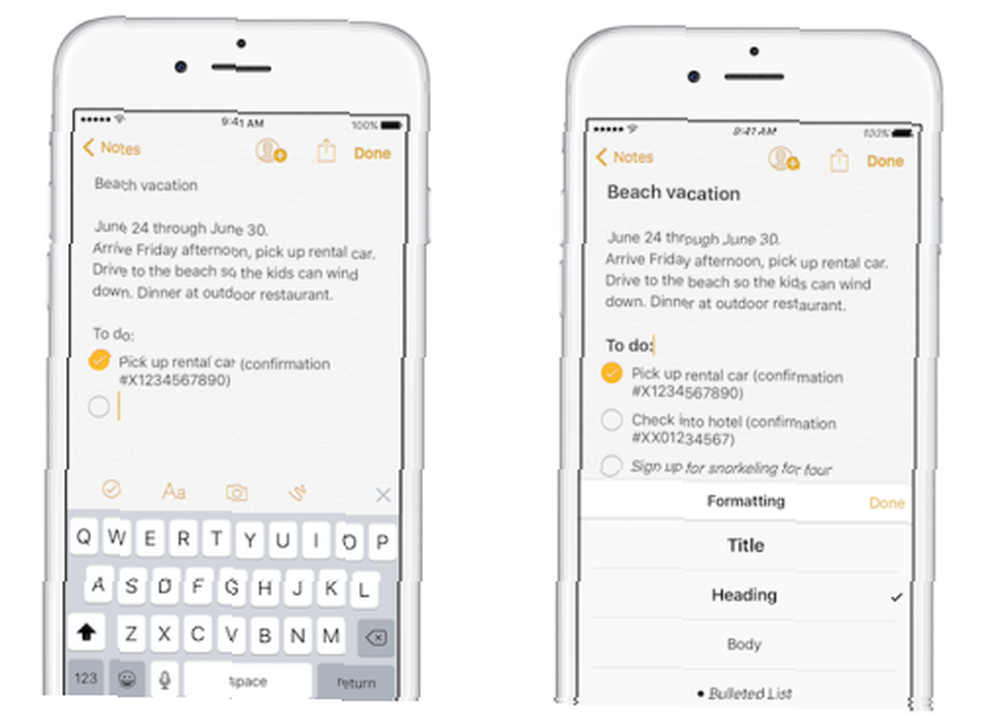
Apple Notes i sig selv er et meget simpelt noteringsværktøj. Du kan ikke engang oprette undermapper eller tilføje tags på iOS, men hvad det gør, gør det godt. Og selvom Evernote muligvis vipper på sin strategi 3 gange om året. De bedste alternativer til Evernote, du har brug for i dag. De bedste alternativer til Evernote, du har brug for i dag. ? Derefter er det tid til at tage et nyt kig på nogle af de bedste Evernote-alternativer. , ændring af prispolitik og grænseflade, begrænsning af funktioner, når de finder det passende, er der intet af det med Apple Notes.
Det er den enkle og barebones natur, der gør Apple Notes så nyttige 10 tip til at få mest muligt ud af Apple Notes på OS X 10 tip til at få mest muligt ud af Apple Notes på OS X Har du skiftet over til Apples enormt forbedrede Notes-app? Her er et par tip til forbedring af din arbejdsgang. . Der er ikke behov for at installere en udvidelse, der muligvis er buggy eller for tung. Det er ikke nødvendigt at håndtere den komplicerede grænseflade i et fuldt udforsket værktøj. Der er ingen op ad bakke mod UI.
For at sammenligne og kontrastere med Evernote kan du kun bruge tjenesten på to enheder gratis, og der er heller ingen offline support på mobile enheder. Selvfølgelig har Evernote et køkkenvask værd af funktioner, integration med andre tjenester og brorparten af brugerne.
Men for de fleste derude vil Notes fungere som en hurtig, altid der og let måde at indsamle og organisere information fra internettet. Det er også godt til at samle forskning om ethvert emne.
Brug af Apple Notes som forskningsværktøj
Først skal du sikre dig, at du bruger iOS 9 og nyere på din iPhone eller iPad og OS X El Capitan eller nyere på din Mac. Du skal også sørge for, at iCloud-synkronisering til Notes er aktiveret på alle dine enheder under iCloud-indstillinger.
Derefter, hvis du antager, at en stor del af din research foregår på Mac, skal du virkelig bruge Safari. På grund af Share ark integration. Hvis du er en Chrome-bruger, bliver du udeladt i kulden, da der ikke er nogen udvidelse til dig. Du bliver nødt til at ty til klassikeren “kopier, skift til Noter, indsæt” bore.
Men for Safari-brugere er tingene meget meget lettere.
Lad os sige, at du er på en webside, der har nyttige oplysninger om emnet, og at du vil gemme det. Bare fremhæv teksten, højreklik, vælg Del og så Noter.
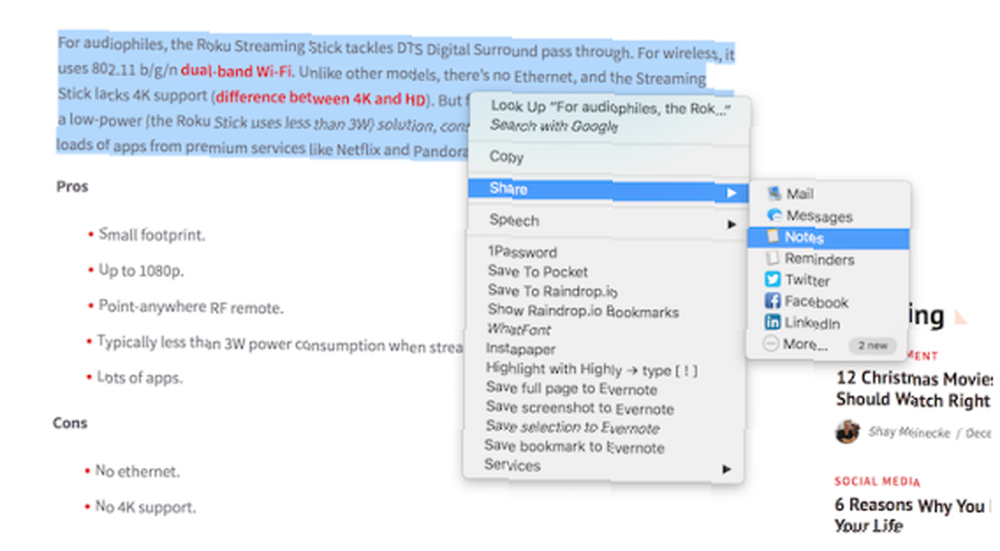
Du vil se en popup med den valgte tekst lige der. Vælg den note, du vil gemme den i, eller opret en ny note. Klik på Gemme og det er gjort.
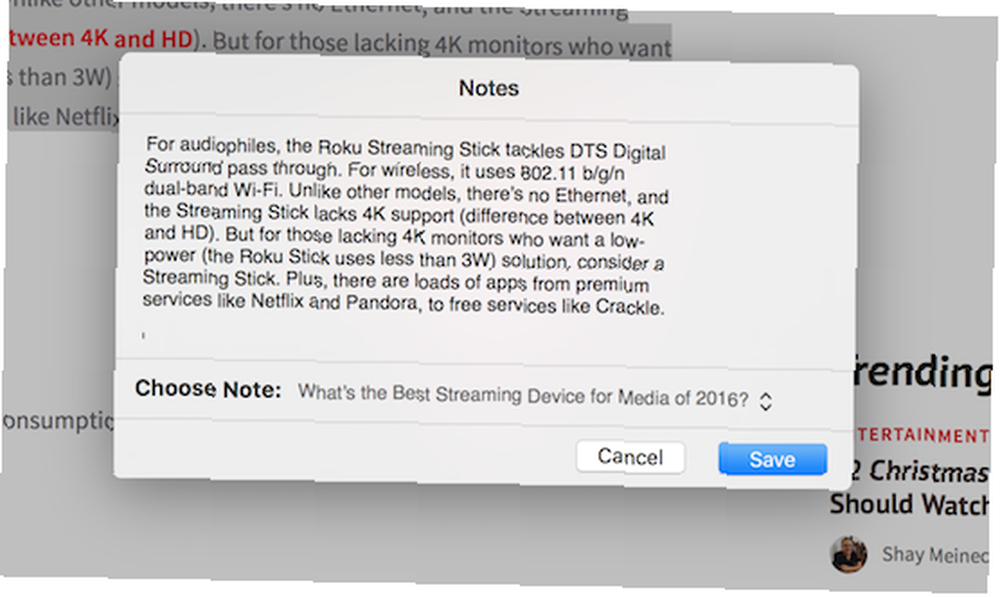
Vil du gemme linket til den side, du i øjeblikket er på? Klik på knappen Del fra Safaris værktøjslinje, klik på Noter, tilføj noget tekst, hvis du vil, vælg noten og tryk på Gem. Når du går til Notes-appen, finder du en dejlig forhåndsvisning af linket, inklusive titlen på siden, en kort beskrivelse og funktionsbilledet.
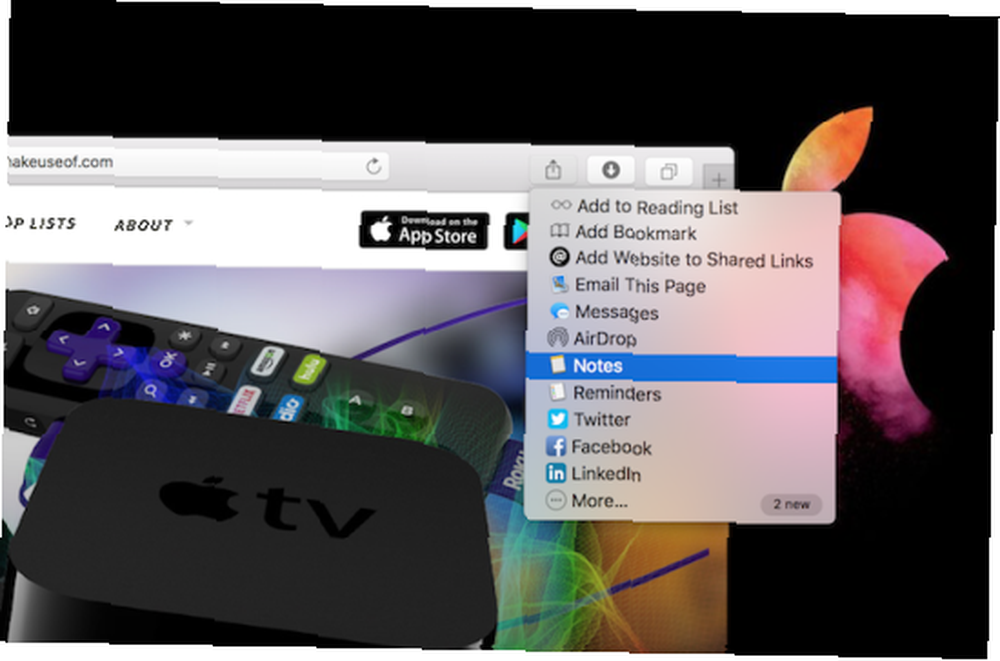
Denne forhåndsvisning af visuelt link er virkelig nyttigt senere, når du gennemser noten og prøver at finde det ene link.
Du kan også gemme billeder ved hjælp af det samme højreklik, Del> Noter metode. Når du gemmer billedet, gemmer Notes også linket, hvor det kom fra, lige nedenfor (super nyttigt).

Når billedet er i Notes-appen, kan du også markere det (højreklik på billedet i Notes-appen og vælg Markup).
Det fungerer på samme måde på iOS. Når du er en webside, du vil gemme, skal du bare trykke på Del -knappen, vælg Føj til noter, vælg notatet fra pop op og tryk Gemme. Du kan også fremhæve tekst i Safari, Mail eller andre apps, der rammer Del efterfulgt af Føj til noter og angiv, hvor indholdet skal gemmes.
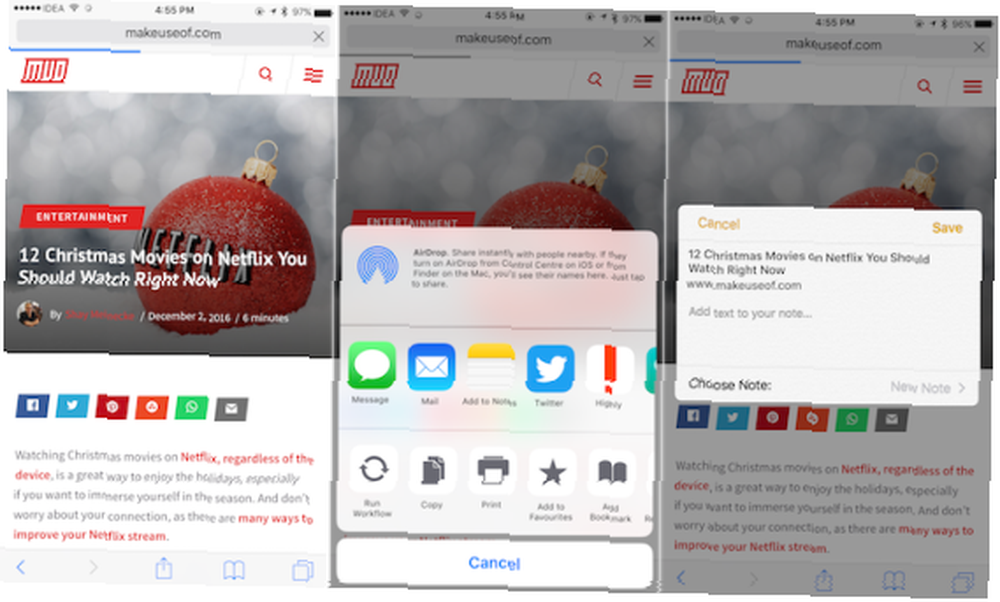
Notes-udvidelsen på iOS er tilgængelig på de fleste af dine apps, fordi den nu Del ark er stort set overalt, inklusive forskellige læse-apps og alternative browsere, hvilket gør det virkelig let at sende links og andet indhold til Notes-appen.
Et par ulemper
Lad os nu tale om ulemperne ved enkelhed. Når du fremhæver noget tekst og deler den med Notes-appen på Mac, inkluderer den ikke kildelinket, hvor teksten stammer fra (en masse af “smart” forskningsværktøjer som Mammoth gør dette).
På iOS er der en underlig bug (i det mindste håber jeg, at det er en fejl), hvor hvis du vælger et helt afsnit med siger, fire sætninger, vises den kontekstuelle menu ikke “Del” knap. Men hvis du vælger, siger to sætninger, kan du gøre det “Del” teksten direkte til Notes-appen ved hjælp af udvidelsen uden kopi / indsættelse. Dette betyder, at hvis du skal bruge din iPhone til at undersøge meget, skal du i stedet kopiere og indsætte tekst (hvilket forhindrer lidt fra sofistikering af Mac-appen).
Du kan stadig fremhæve og kopiere tekst ved at trykke på Del knappen derefter Føj til noter og indsæt din kopierede tekst i boksen for at gemme både et link og noget sideindhold. Forhåbentlig vil Apple løse dette i en fremtidig iOS-opdatering.
Alternativ forskningshjælpemidler
Det er fuldstændigt muligt, at du af forskellige grunde (for eksempel umuligheden ved at skifte fra Chrome til Safari på Mac) kan holde dig fra Notes-appen. Måske er Notes-appens enkelhed bare ikke for dig, og du har brug for mere. Der er et par løsninger til dig.
Mammoth - Mammoth er et kraftfuldt forskningsværktøj, der er maskeret som et samarbejdstungt noteringsværktøj. Det er Chrome-udvidelsen, der er den rigtige vinder. Når den er aktiveret, vises den som en sidebjælke. Du kan trække og slippe tekst, billeder eller links til en note og tilføje kommentarer til alt, hvad du tilføjer, for at give dig kontekst.
Mammoth har også apps til iPhone og Android, så du kan bruge den samme Share ark-integration til at sende indhold til appen. Appen er gratis til personlig brug med ubegrænsede tavler og deltagere og opbevaring op til 5 GB. Hvis du vil have mere, kan du betale $ 3,99 pr. Måned for 50 GB lagerplads, dokumenteksempel og ubegrænset upload af filer.
Gistnote-markør - En anden Chrome-udvidelse, der gør det virkelig let at spore vigtige oplysninger ved at fremhæve den. Når du har fremhævet ting ved hjælp af forskellige farver på forskellige sider, kan du bruge “Samlinger” funktion til at organisere det.
Brug en alternativ notetaking-app på tværs af platforme - I disse dage er det vanskeligt at gå en uge uden at et nyt noteringsværktøj vises i App Store-diagrammerne. Og du kan bruge et cross-platform notetaking værktøj som Simplenote, Evernote eller OneNote til at udføre noget lignende. Hvis du vil blive i Apple-universet, så tjek den nyligt frigivne Bear-app.
Hvis du er en Chrome-person, og du er klar til at indføre et nyt, omend kompliceret system til forskning, kan du tjekke de bedste udvidelser, vi har oprettet her. Drej Chrome til en forskningsnav med disse udvidelser Drej Chrome til en forskningsnav med Disse udvidelser Internettet er en vidunderlig ressource for studerende, men disse Chrome-udvidelser kan gøre processen med at finde, markere, organisere og cite information en million gange lettere. .
En anden brug til noter: En linkspand
Den aktuelle tilstand til bogmærkeværktøjer er ikke så stor. Jeg har personligt prøvet at bruge to nye værktøjer - Raindrop og Stash - men intet holder sig fast. Jeg vil bare ende med at gå tilbage til Pinboard, endnu en gang (men jeg har svært ved at anbefale Pinboard til de fleste mennesker på grund af dets næsten ikke-eksisterende brugergrænseflade).
Hvis du er den slags person, der ikke er tilfreds med den indbyggede bogmærke manager i din browser, og du synes, tredjepartsløsninger enten er for indviklede eller organiserede på en måde, der ikke giver mening for dig, kan du prøve at bruge Notes-appen som et linkspand.
Fordi Notes-appen tilføjer linkeksempel på hver side, du slipper ind, gør det det virkelig nemt at gemme og organisere links i forskellige noter. Og da de bare er tekstlink under, er det virkelig let at gå ind, omarrangere og slette links senere. Uanset om det er til forskningsformål, eller bare til at organisere dine favoritter. Du skal give det et skud.
Bruger du Apple Notes?
Apple Notes er ikke for alle, men den har fået en hel revision i de senere år, hvilket gør det til et meget mere levedygtigt værktøj, end da det først blev vist. Formatering, markering, en ordentlig Mac-klient og den for nylig forbedrede tekststørrelse i Mac-appen 11 macOS Sierra Things, du ikke kunne gøre i El Capitan 11 macOS Sierra Things, du ikke kunne gøre i El Capitan Hver ny macOS-udgivelse introducerer nye tricks og funktioner, og macOS Sierra er ingen undtagelse. gør det til et ægte alternativ til Evernote Tænker du på at skifte fra Evernote til Apple Notes? Sådan tænker du på at skifte fra Evernote til Apple Notes? Her er hvordan Apple har en gratis note-app, og den modtog en temmelig betydelig revision med iOS 9 og El Capitan. Men skal du grøfte Evernote for det? Det kommer an på. og OneNote, omend en let og enkel en.
Hvad er din yndlingsapp til noter? Har du en tilpasset arbejdsgang? Del med os i kommentarerne herunder.
Billedkredit: NIKITA LEVRINTS via Shutterstock.com











